GarageBand 指南:如何在 GarageBand 中编辑歌曲
您可能不知道,在音乐编辑方面,预装在 iOS 设备上的 GarageBand 应用程序实际上是一个非常有用的工具。 此应用程序设计有许多特性和功能,可以使您的每个音频听起来都很棒。
如果您现在对如何 在 GarageBand 中编辑歌曲,请继续阅读,因为这篇文章将介绍您必须知道的所有技巧,以获得最美妙的音频。
内容指南 第 1 部分。如何在 iOS 和 Mac 上的 GarageBand 上剪切音乐?第 2 部分。Garageband 的更多编辑技巧第 3 部分。奖励:如何获取您的 Apple Music 收藏夹并离线收听?部分4。 结论
第 1 部分。如何在 iOS 和 Mac 上的 GarageBand 上剪切音乐?
如何在 iPhone 版库乐队中编辑音乐的过程与您在 Mac. 这肯定会让您更容易理解分步指南,也将使该过程更快完成。 以下是有关如何在 iOS 设备和 Mac 上的库乐队中编辑歌曲的完整指南。
在iOS上
- 在您的设备上启动 GarageBand 应用程序,然后选择您希望编辑和处理更多的特定项目。
- 选择将在其中进行切割或拆分的特定部分。 几秒钟后,将出现另一个窗口,其中将进行更多编辑选项。 从显示的选项中,点击拆分按钮。
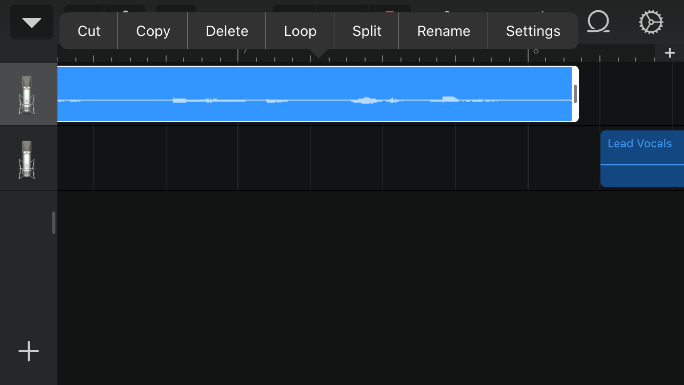
- 剪刀图标将出现在您的曲目中。 只需将给定的滑块滑动到要进行拆分的确切位置。
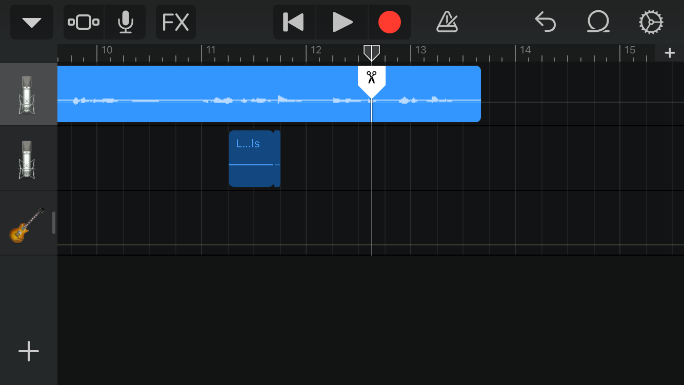
- 这样做之后,将图标拖到零件中以继续切割它。
在Mac上
对于使用 Mac 的用户,请选择要拆分的音频区域。 将播放头放在要拆分音频片段的位置。 点击菜单栏中的“编辑”选项卡,然后选择“在播放头处拆分区域”选项。 您现在有两个独立的音频区域。
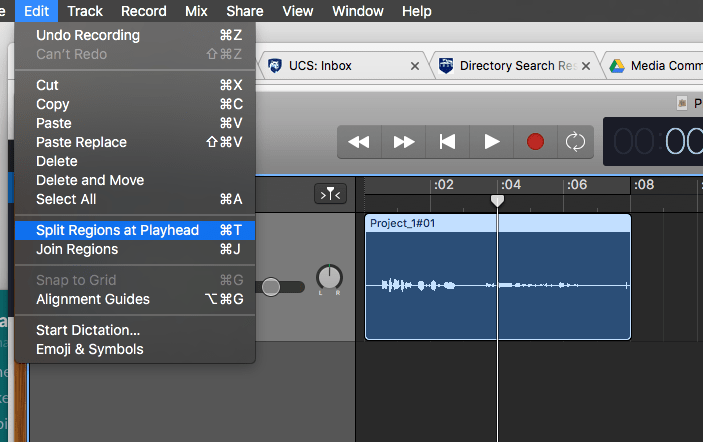
使用 Mac 在 GarageBand 中编辑音乐的另一种快捷方法是将播放头放在正确的位置,然后按 Command 加 T。这会将您的剪辑分成两部分,现在可以相互独立移动。
第 2 部分。Garageband 的更多编辑技巧
您可以在下方看到 GarageBand 中已有的一些最有用的编辑工具。 每当您在 GarageBand 中编辑音频时,您都可以在其中进行选择,具体取决于您希望处理的特定项目。
轨道控制面板
在 GarageBand 中编辑歌曲的最常见和最常用的工具之一是轨道控制面板。 只需从屏幕左侧滑动即可轻松访问此面板。 从这里,您将能够看到一些功能,例如音量滑块、耳机图标和静音按钮。
快速轨道编辑
在 GarageBand 中,还有一个快速编辑菜单。 这可以通过点击位于应用程序上的曲目之前的乐器图标来访问。 在这里,您将看到一些最基本的编辑功能,例如删除、复制、重命名、自动化、合并、在网格中显示以及您可以用来更改最初使用的图标的其他可用图标。
合并曲目
在 GarageBand 中编辑歌曲的另一种常用方法是合并两个不同的曲目。 在 GarageBand 中,用户可以对歌曲进行合并操作,以减少驱动器上的空间占用。 请注意,您在 GarageBand 系统中最多只能保存 8、16 或 32 个轨道,因此合并文件肯定很有用。
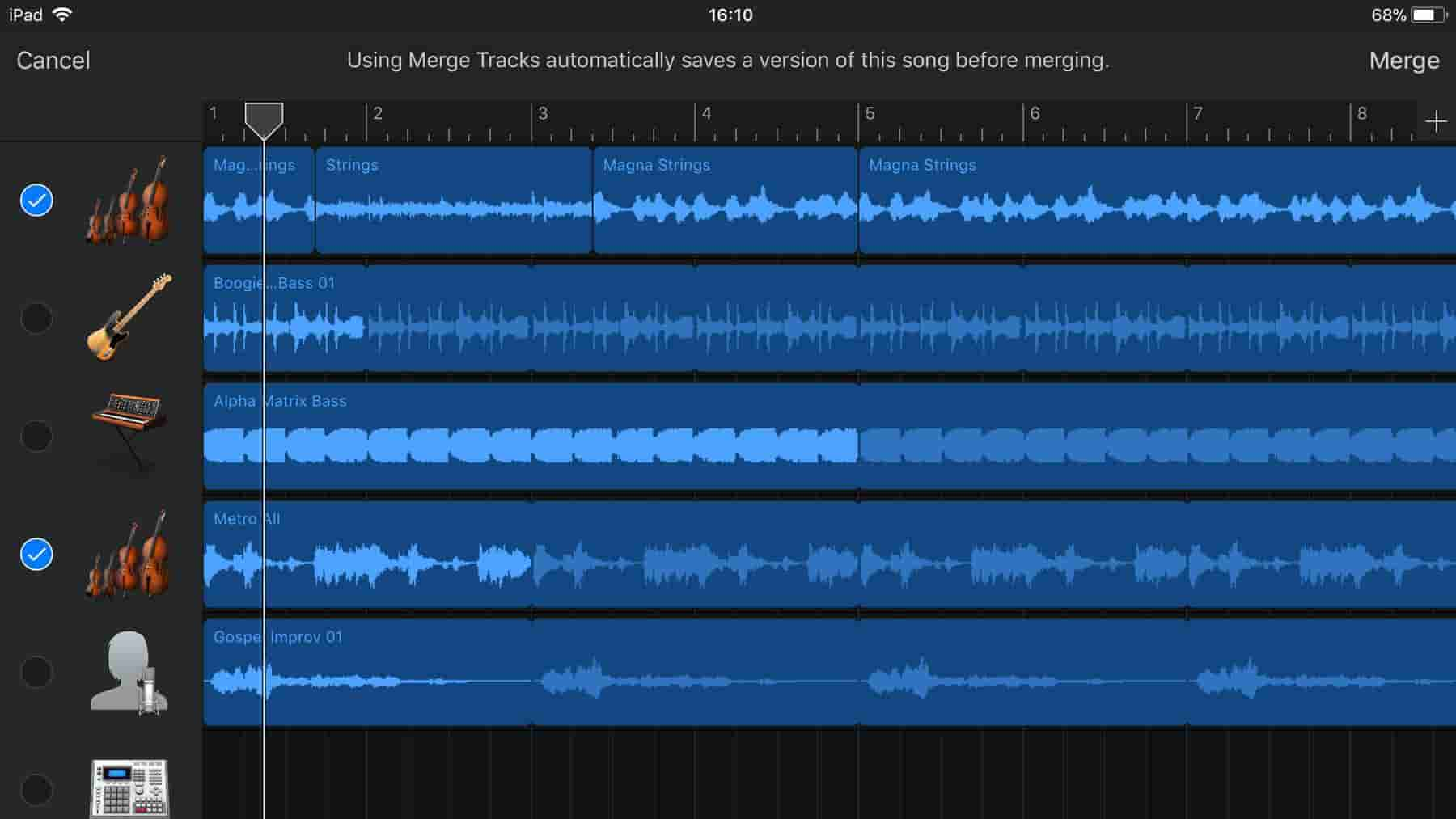
合并功能也可以在快速编辑菜单中看到。
自动化轨道
当谈到音乐编辑时,一些用户会想要强调某种乐器的声音,如果您要使用自动化功能,这是可能的。 在这里,允许手动调整音量声音,可以在歌曲的任何部分进行。
此功能也位于“快速编辑”菜单中。
微调
如果您要编辑混音,则绝对要求您的构图均匀。 否则,可能会产生令人不快的声音。 为此,您可以使用静音功能,该功能可以使所选的任何声音静音。 建议这样做是为了查看所选音频在整体合成中的效果。 您还可以尝试在 GarageBand 中编辑歌曲的其他功能进行微调。
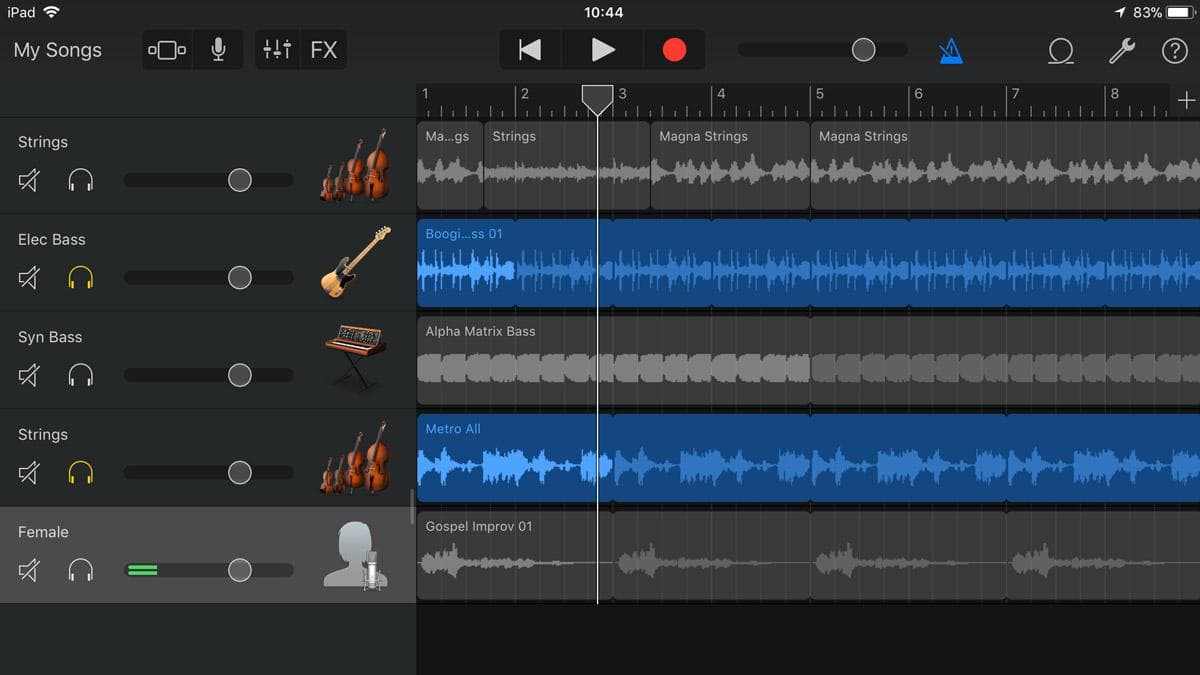
第 3 部分。奖励:如何获取您的 Apple Music 收藏夹并离线收听?
以前,我们已经了解了有关如何在 GarageBand 中编辑歌曲的最佳技巧。 除了这个应用程序,您还可以在 iOS 设备上找到音乐应用程序。 苹果音乐 服务会要求您订阅,以便无限制地播放您最喜爱的音乐曲目。 如果您订阅了它,您就有权下载您喜欢的曲目并离线播放。 但是如果你没有,你怎么能保存你的最爱呢?
最好的方法是通过 AMusicSoft 苹果音乐转换器。您可以下载音乐文件,将其转换为支持的格式,然后取消当前订阅。之后,您可以将转换后的文件从任何您想要的设备传输,并随时离线或在线播放。这只意味着您可以无限地享受您喜欢的音乐。使用 AMusicSoft 可以获得的格式是 MP3、WAV、FLAC、AAC、AC3 和 M4A。所以你可以 在 Alexa 上播放 iTunes 音乐 或其他媒体播放器,如 PS4、Roku TV 等。
AMusicSoft 还可以 从Apple Music中删除DRM 并且可以借助其 16 倍的工作速度在短时间内为您提供结果。 这些步骤甚至简单易懂。
如何使用 AMusicSoft Apple Music Converter?
- 要使用此工具下载 iTunes 库,您应该首先在计算机上下载并安装该应用程序。只需打开浏览器并导航到 AMusicSoft 网站。从这里,单击“产品”选项卡并选择“Apple Music Converter”选项。然后点击“下载”按钮。
- 现在,通过选择并勾选所选歌曲标题前的框来添加要转换的文件。

- 从 AMusicSoft 提供的格式中选择一个。然后应分配结果可供下载时要使用的输出文件夹。

- 完成后,点击转换按钮并等待转换完成。

- 最后,将所有转换后的文件保存为设备上的本地文件。

部分4。 结论
除了可用于在 GarageBand 中编辑歌曲的解决工具外,您仍然可以尝试更多,例如 MIDI 编辑和快速区域编辑。 连同前面提到的工具,您可以在一次编辑中使用所有这些工具来获得您想要的质量。 另一方面,如果您突然需要从 Apple Music 服务下载您喜欢的文件,您可以随时使用 AMusicSoft 苹果音乐转换器.
人们也读
Robert Fabry 是一位热心的博主,也是一位热衷于技术的爱好者,也许他可以通过分享一些技巧来感染你。他还热爱音乐,并曾为 AMusicSoft 撰写过有关这些主题的文章。